このような悩みを解決する記事を書きました。
そんな方におすすめなのが、CloudSecure WP Security(クラウドセキュアWPセキュリティ)というプラグインです。
この記事では、CloudSecure WP Securityの特徴や機能、導入方法、他のプラグインとの違いなどを分かりやすく解説します。
「セキュリティ対策って難しそう…」と感じている方でも、この記事を読めば安心して始められます。
こちらにもWordPressセキュリティ対策についてまとめています。参考にしてみてください!
CloudSecure WP Securityとは?
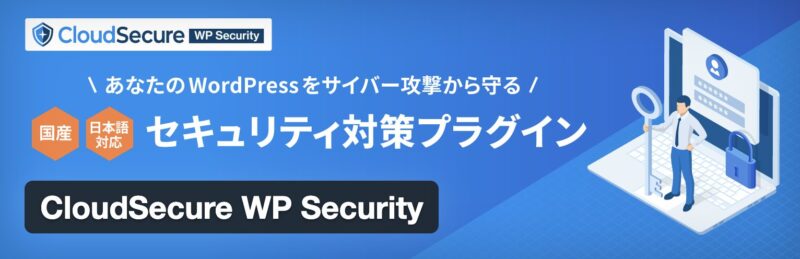
CloudSecure WP Securityは、WordPressサイトを不正アクセスやサイバー攻撃から守るための日本製・日本語対応の無料セキュリティプラグインです。
開発元はクラウドセキュア株式会社。日本語でのサポートやマニュアルも完備されており、初心者でも簡単に導入・運用できるのが魅力です。
特に「管理画面」や「ログインページ」を守る機能が豊富で、不正ログインやスパムコメント、悪質な攻撃からサイトをしっかり防御できます。
CloudSecure WP Securityの特徴・おすすめポイント
費用もアカウント登録も一切不要。インストールするだけで、すぐにWordPressを守れます。
開発元は日本企業。管理画面やマニュアルもすべて日本語だから、英語が苦手でも安心して操作できます。
エックスサーバーなど国内の人気サーバーでは、WordPressと一緒に自動インストールが可能。設定に時間をかけずにセキュリティ対策をスタートできます。
インストールした瞬間から、主要なセキュリティ機能はON。細かい知識がなくても安心して使えます。
SQLインジェクションやXSS(クロスサイトスクリプティング)など、最近多い悪質な攻撃も自動で検知&ブロック。履歴も残るので、あとから確認もOK。
CloudSecure WP Securityの主なセキュリティ機能
| 機能名 | 内容 |
|---|---|
| ログイン試行回数制限 | パスワードの連続失敗を検知してアクセスをブロック |
| ログインURL変更 | デフォルトの「wp-login.php」を別URLに変更 |
| 画像認証(CAPTCHA) | ログイン画面・コメント欄に画像認証を追加 |
| 管理画面アクセス制限 | ログインしていないIPからのアクセスを遮断 |
| コメントスパム対策 | ボットによるスパム投稿を防止 |
| ユーザー名漏えい防止 | 著者名やURLからのユーザー名露出を防ぐ |
| XML-RPC・REST API無効化 | 不要な外部通信機能をブロックして攻撃リスクを軽減 |
| ログイン履歴管理 | 誰がいつログインしたかを記録・確認可能 |
| メール通知機能 | ログイン発生時やWordPress更新時に通知が届く |
| シンプルWAF | SQLインジェクション・XSSなどを自動で検知・遮断(最大1万件記録可) |
CloudSecure WP Securityの使い方・導入方法
CloudSecure WP Securityのインストール方法は、2通りあります。
- WordPress管理画面からインストール
→「プラグイン」>「新規追加」で「CloudSecure WP Security」と検索→インストール&有効化 - 公式サイトからZIPファイルをダウンロード
→「プラグイン」>「新規追加」>「アップロード」からZIPをアップロードしてインストール
一般的な方法である「WordPress管理画面からインストールする手順」を解説します。
WordPress管理画面からインストールする方法
ワードプレスのダッシュボード画面から左のメニューの「プラグイン」>「新規追加」をクリック
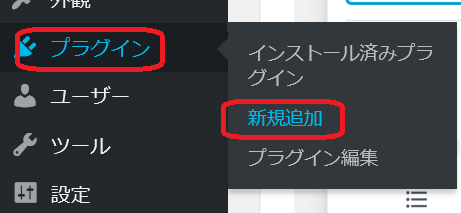
【プラグインを追加】の画面に切り替わったら、右上の検索窓に「CloudSecure WP Security」と入力

CloudSecure WP Securityのプラグインが表示されたら「今すぐインストール」をクリック
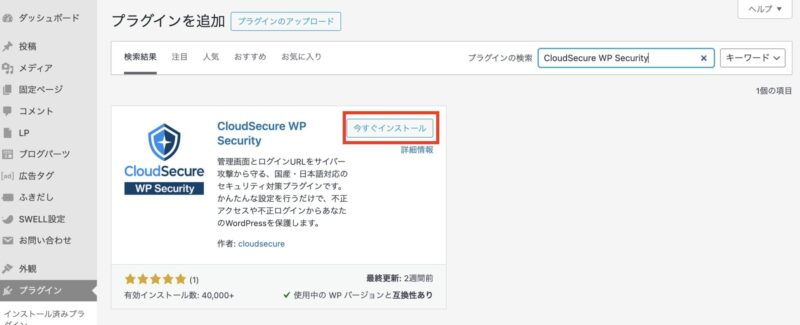
インストール後、有効化に変わるのでクリック
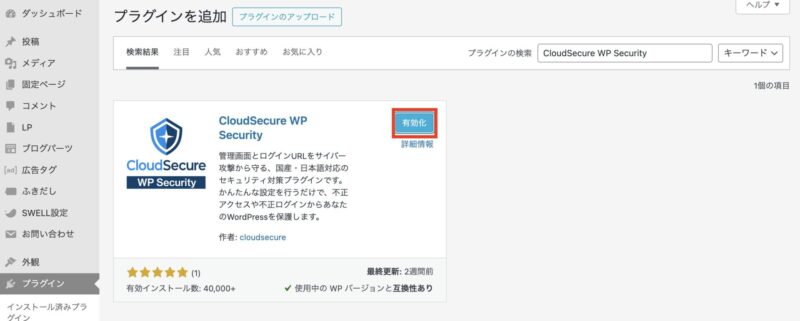
↓
これでプラグインのインストールが完了しました。
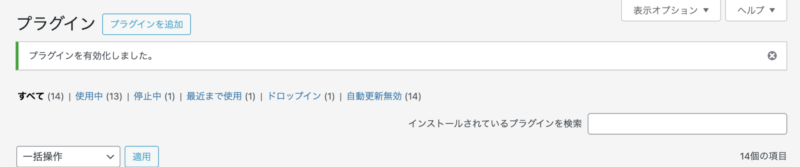
有効化しないとプラグインは機能しないので、必ず忘れずに行いましょう。
CloudSecure WP Securityの導入後に自動で有効化される主な設定
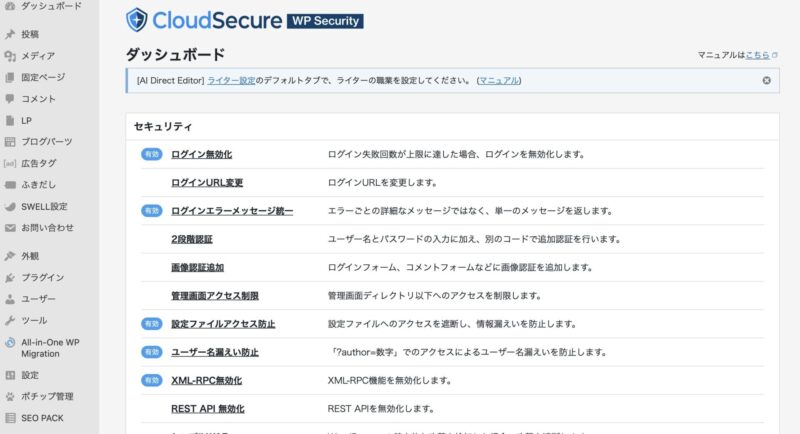
プラグインをインストール&有効化した時点で、以下の主要なセキュリティ設定が自動でONになります。
- ログイン無効化(一定回数失敗でロック)
- ログインエラーメッセージの統一(攻撃者にヒントを与えない)
- 設定ファイル(wp-config.phpなど)へのアクセス防止
- ユーザー名の漏えい防止(著者ページなどからの推測を防ぐ)
- XML-RPC機能の無効化(外部からの不要な通信を遮断)
これだけでも、WordPressの基本的な脆弱性をしっかりカバーしてくれます。
CloudSecure WP Securityは、難しい操作は不要で、設定マニュアルも日本語でわかりやすいのが初心者にとって何よりも嬉しいことです。
> CloudSecure WP Securityのマニュアルはこちら
必要に応じて設定したいおすすめ機能
CloudSecure WP Securityは、管理画面から簡単に各機能をON/OFFできます。
以下の機能も必要に応じて有効化しておくと、さらに安心です。
| 推奨機能 | 内容 |
|---|---|
| ログインURLの変更 | デフォルトの「wp-login.php」から別URLに変更して攻撃を回避 |
| 画像認証(CAPTCHA)の追加 | ログイン画面やコメント欄に画像認証を追加してボットをブロック |
| 管理画面アクセス制限 | ログイン済みのIPアドレス以外からは/wp-adminにアクセスできないよう制限 |
| シンプルWAF機能(2024年7月以降) | SQLインジェクションやXSSなどの攻撃を自動検知・遮断。履歴も残せる |
他の有名プラグインとの違い(比較)
| 比較項目 | CloudSecure WP Security | Wordfence・SiteGuard等 |
|---|---|---|
| 言語対応 | 日本語・国産 | 英語が多い、日本語は一部のみ |
| 操作の簡単さ | 初心者向けの設計 | 機能豊富だがやや複雑 |
| サポート | 日本語OK、国内サポート | 英語対応が基本 |
| 機能 | 管理画面制限、WAF、通知など | スキャン、2FA、ファイアウォールなど |
| 料金 | 完全無料 | 無料版+有料プラン多数 |
| サーバー連携 | エックスサーバー等と連携 | 基本的に連携なし |
エックスサーバーと組み合わせるとさらに安心!
エックスサーバーでWordPressをインストールする場合、「CloudSecure WP Security」が自動で導入される仕組みになっています。
2025年3月より簡単インストール利用時に同時インストール対応になりました。
参照:「WordPress簡単インストール」機能におけるセキュリティ対策プラグイン対応のお知らせ
しかも、エックスサーバー自体にもセキュリティ機能(ログイン制限・WAF・自動バックアップ等)が標準搭載されており、プラグイン+サーバーのダブル防御が可能です。
参考:エックスサーバーの評判は悪い?口コミから分かったオススメな人を紹介【最新版】
まとめ|CloudSecure WP Securityはこんな人におすすめ!
今回は、CloudSecure WP Securityの特徴や機能、導入方法、他のプラグインとの違いなどを分かりやすく解説しました。
CloudSecure WP Securityは、以下のような方におすすめです!
- WordPress初心者で、セキュリティが不安な方
- 無料でしっかり対策したい方
- 日本語で安心して使いたい方
- 難しい設定はできるだけ避けたい方
- エックスサーバーなど国内サーバーを使っている方
CloudSecure WP Securityは、無料・簡単・日本語対応の3拍子そろった優秀なセキュリティプラグイン。
サイトの安全性を高めたい方は、ぜひ導入してみてください。
こちらにもWordPressセキュリティ対策についてまとめています。参考にしてみてください!











 ラッコキーワードの詳細をチェック
ラッコキーワードの詳細をチェック
















WordPressのセキュリティ対策、何をすればいいの?
無料でしっかり守れるプラグインがあれば知りたい!